Πώς να Μετατρέψετε τη Χειρόγραφη Γραφή σε Κείμενο με το Samsung Notes

Αν ψάχνετε μια αναζωογονητική εναλλακτική λύση στο παραδοσιακό πληκτρολόγιο οθόνης, το Samsung Galaxy S23 Ultra παρέχει μια εξαιρετική λύση. Με το
Το Skype έχει σχεδιαστεί κυρίως για να επιτρέπει φωνητική και οπτική επικοινωνία. Δυστυχώς, αυτό περιορίζει κάπως τη χρησιμότητα του λογισμικού για άτομα με προβλήματα ακοής. Για την υποστήριξη των χρηστών με προβλήματα ακοής, το Skype περιλαμβάνει μια λειτουργία υποτιτλισμού που μπορεί να προσθέσει υπότιτλους σε μια κλήση, ζωντανά.
Οι υπότιτλοι είναι μια μεγάλη δυνατότητα προσβασιμότητας για άτομα με προβλήματα ακοής, ωστόσο, η Microsoft είδε την ευκαιρία να προχωρήσει τη λειτουργικότητα ένα βήμα παραπέρα. Η λειτουργία υπότιτλων μπορεί να εκτελεί ζωντανές μεταφράσεις από 60 διαφορετικές γλώσσες και να βγάζει υπότιτλους σε έντεκα γλώσσες. Αυτή η δυνατότητα σάς επιτρέπει να συνομιλείτε με άτομα χωρίς να χρειάζεται να μοιράζεστε μια γλώσσα.
Συμβουλή: Οποιαδήποτε υπηρεσία αναγνώρισης φωνής ή μετάφρασης θα έχει προβλήματα και δεν θα πρέπει να βασίζεστε σε αυτήν για 100% ακρίβεια.
Ο συνδυασμός της δυνατότητας ζωντανού υποτιτλισμού για άτομα με προβλήματα ακοής με τη λειτουργία μετάφρασης είναι μια εντυπωσιακή δυνατότητα, η οποία ενεργοποιείται από τις υπηρεσίες cloud της Microsoft. Η υπηρεσία cloud χρησιμοποιεί αλγόριθμους μηχανικής εκμάθησης για να μάθει από τα δεδομένα που παρέχετε κατά τη χρήση. Αυτό μπορεί να αφορά ορισμένα άτομα που έχουν επίγνωση του απορρήτου και σημαίνει ότι μπορεί να θέλετε να αποφύγετε τη χρήση της υπηρεσίας για να συζητήσετε ευαίσθητα θέματα.
Πώς να ενεργοποιήσετε τους υπότιτλους στο Skype
Η ενεργοποίηση υποτίτλων στο Skype είναι απλή. Για να το κάνετε αυτό, πρώτα κάντε κλικ στο εικονίδιο με την τριπλή κουκκίδα στην επάνω αριστερή γωνία του κύριου παραθύρου του Skype και, στη συνέχεια, κάντε κλικ στο "Ρυθμίσεις" στο αναπτυσσόμενο μενού.
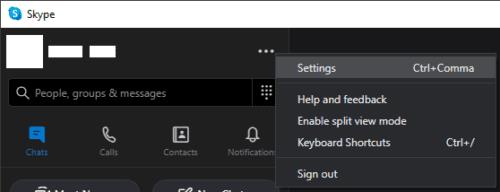
Κάντε κλικ στο εικονίδιο με την τριπλή κουκκίδα στην επάνω αριστερή γωνία και, στη συνέχεια, κάντε κλικ στο "Ρυθμίσεις".
Στις ρυθμίσεις, μεταβείτε στην καρτέλα "Κλήση" και, στη συνέχεια, κάντε κλικ στην επιλογή "Κλήση υπότιτλων".
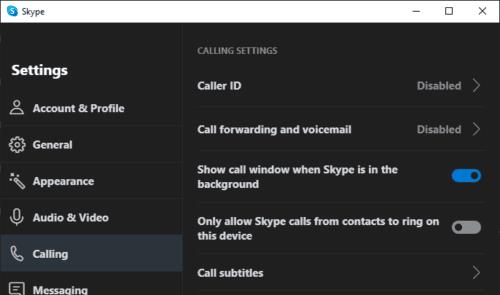
Κάντε κλικ στην επιλογή «Υπότιτλοι κλήσεων» στην καρτέλα «Κλήση».
Στις ρυθμίσεις υποτίτλων, επιλέξτε τη γλώσσα που προτιμάτε με το "Spoken language" και μετά ενεργοποιήστε τους υπότιτλους κάνοντας κλικ στο "Show subtitles for all calls" στη θέση "On".
Συμβουλή: Η ενεργοποίηση της "Εμφάνιση μόνο υπότιτλων για άλλους συμμετέχοντες" μπορεί να είναι καλή ιδέα, καθώς θα αποτρέψει την εμφάνιση όσων λέτε στους υπότιτλους.
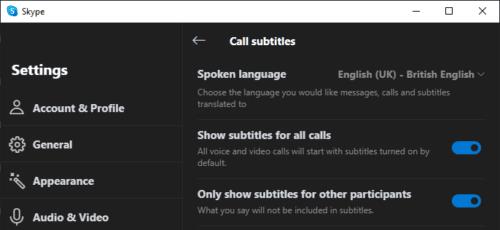
Επιλέξτε τη γλώσσα που προτιμάτε με το "Spoken language" και μετά ενεργοποιήστε το "Show subtitles for all calls".
Αν ψάχνετε μια αναζωογονητική εναλλακτική λύση στο παραδοσιακό πληκτρολόγιο οθόνης, το Samsung Galaxy S23 Ultra παρέχει μια εξαιρετική λύση. Με το
Σε αυτό το οδηγό, σας δείχνουμε πώς να αλλάξετε την προεπιλεγμένη ρύθμιση ζουμ στο Adobe Reader.
Σας δείχνουμε πώς να αλλάξετε το χρώμα επισήμανσης για κείμενο και πεδία κειμένου στο Adobe Reader με αυτόν τον βήμα προς βήμα οδηγό.
Ανακαλύψτε πώς να διορθώσετε τον κωδικό σφάλματος OneDrive 0x8004de88 ώστε να επαναφέρετε την αποθήκευση στο cloud.
Μάθετε πώς να λύσετε ένα κοινό πρόβλημα όπου η οθόνη αναβοσβήνει στον φυλλομετρητή ιστού Google Chrome.
Μέχρι στιγμής, δεν είναι δυνατή η απενεργοποίηση ανώνυμων ερωτήσεων στα Live Events του Microsoft Teams. Ακόμη και οι εγγεγραμμένοι χρήστες μπορούν να υποβάλουν ανώνυμες ερωτήσεις.
Εάν το LastPass αποτυγχάνει να συνδεθεί στους διακομιστές του, καθαρίστε την τοπική προσωρινή μνήμη, ενημερώστε το διαχειριστή κωδικών πρόσβασης και απενεργοποιήστε τις επεκτάσεις του προγράμματος περιήγησης σας.
Αναρωτιέστε πώς να ενσωματώσετε το ChatGPT στο Microsoft Word; Αυτός ο οδηγός σας δείχνει ακριβώς πώς να το κάνετε με το πρόσθετο ChatGPT for Word σε 3 εύκολα βήματα.
Χρειάζεστε να προγραμματίσετε επαναλαμβανόμενες συναντήσεις στο MS Teams με τα ίδια μέλη της ομάδας; Μάθετε πώς να ρυθμίσετε μια επαναλαμβανόμενη συνάντηση στο Teams.
Βρείτε εδώ τις λεπτομερείς οδηγίες για το πώς να αλλάξετε το User Agent String στον περιηγητή Apple Safari για MacOS.






